![]() 이러한 기능은 Standard 및 Professional 프로그램 구성에서만 사용할 수 있습니다.
이러한 기능은 Standard 및 Professional 프로그램 구성에서만 사용할 수 있습니다.
![]() 기본 원리를 먼저 배우십시오
기본 원리를 먼저 배우십시오 ![]() 제품 범위에 대한 정보를 프로그램에 한 번 로드하는 예에 대한 데이터 가져오기 .
제품 범위에 대한 정보를 프로그램에 한 번 로드하는 예에 대한 데이터 가져오기 .
이제 수입이 지속적으로 이루어져야 하는 경우를 생각해 봅시다. 예를 들어, 지속적으로 보내는 특정 공급업체와 협력합니다. "위탁 메모" MS 엑셀 형식으로. 수동 데이터 입력에 시간을 낭비할 수 없지만 각 공급자에 대한 정보 가져오기를 위한 템플릿 설정
공급업체마다 다른 유형의 송장을 보낼 수 있습니다. 녹색 헤더가 있는 필드는 항상 있어야 하고 파란색 헤더가 있는 필드는 우리에게 전송된 송장의 전자 버전에 없을 수 있는 이러한 템플릿의 예를 사용하여 가져오기를 살펴보겠습니다.
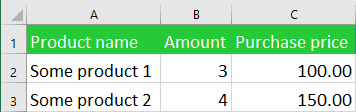
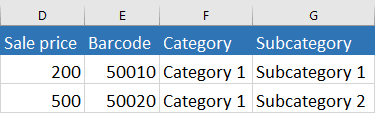
또한 인보이스를 가져올 때 위에서 가져온 인보이스의 세부 정보가 많은 공간을 차지하는 경우 열 머리글용으로 예약된 우리처럼 한 줄을 건너뛰지 않고 여러 줄을 건너뛰어야 합니다.
먼저 상단에서 원하는 공급자의 새 영수증을 추가하고 저장합니다. 그런 다음 탭 하단에서 "구성" 더 이상 레코드를 하나씩 추가하지 않고 명령을 선택합니다. "수입" .
올바른 테이블에 대해 가져오기가 호출되면 나타나는 창에 다음 메시지가 나타납니다.
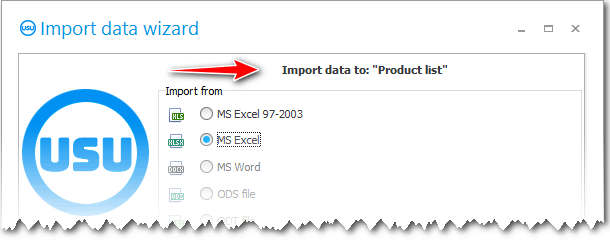
형식은 ' MS Excel 2007 '입니다. 가져올 파일을 선택합니다. ' 다음 ' 버튼을 누릅니다. Excel 테이블의 열과 필드의 연결을 설정합니다.
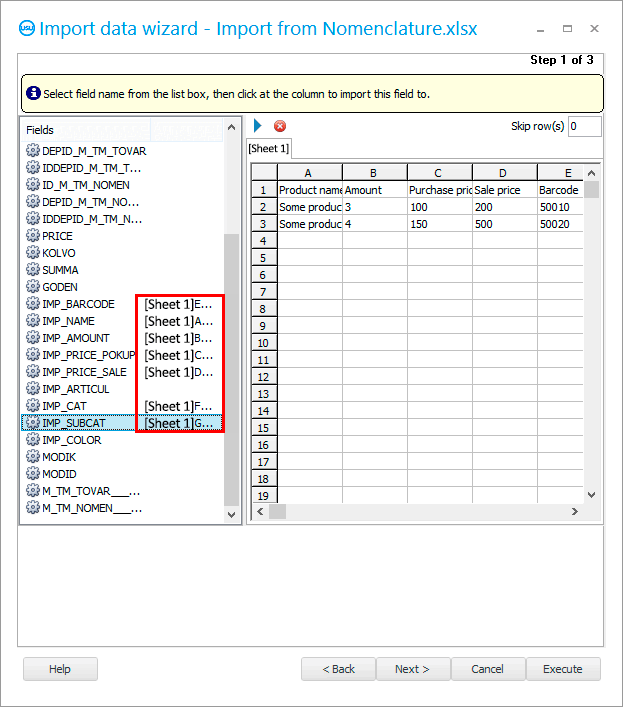
' 다음 ' 버튼을 연속으로 두 번 누릅니다. 그런 다음 모든 ' 확인란 '을 켭니다. 그리고 ' 템플릿 저장 ' 버튼을 클릭해야 합니다. 공급업체에서 가져오기를 자주 할 수 있기 때문입니다.
이러한 설정이 어떤 상품 공급자를 위한 것인지 명확하게 하기 위해 가져오기 설정 파일의 이름을 지정합니다.
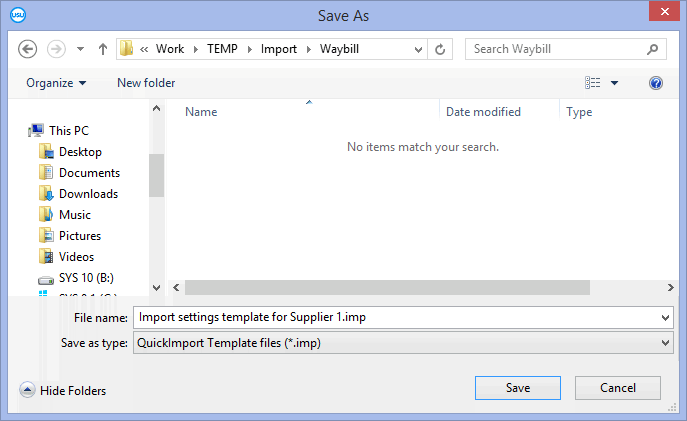
' 실행 ' 버튼을 누릅니다.
그게 다야! 이제 가져오기 설정이 있는 저장된 템플릿을 로드하고 상품 공급자로부터 각 운송장을 가져올 수 있습니다.
다른 유용한 주제는 아래를 참조하십시오.
![]()
범용 회계 시스템
2010 - 2024